2023 年最佳免費電影網站

如果您完成工作並想放鬆一下,看電影通常是答案。但如果太累了,不想去看電影,又沒有什麼好看的,怎麼辦?
你需要旋轉你的電腦屏幕嗎?一些用戶故意改變他們屏幕的旋轉。無論旋轉計算機屏幕背後的原因是什麼,我們都將引導您完成完成此任務的步驟。無需為此任務安裝任何額外的軟件 Windows 已經具有根據您的要求旋轉屏幕的功能,無論您想將其旋轉到 90 度、180 度還是 270 度。有時,人們會遇到他們的 PC 屏幕錯誤地旋轉到不同角度的情況,他們可以使用本指南來 修復橫向屏幕。

內容
如何在 Windows 10 上旋轉屏幕
確保 創建一個還原點 ,以防萬一出現問題。
讓我們從在 Windows 10 上旋轉屏幕的步驟開始
1. 右鍵單擊桌面並選擇“顯示設置”選項,或者您可以導航到“控制面板”>“顯示設置”。

2. 在這裡,您將有不同的選擇。如果您點擊Orientation 的下拉菜單會有所幫助。您將獲得 4 個方向選項 -橫向、縱向、橫向(翻轉)和縱向(翻轉)。
3. 現在您可以從方向菜單中選擇首選選項。

4. 完成後,關閉設置窗口,即可成功旋轉電腦屏幕。
注意:如果在設置選項下沒有找到屏幕旋轉或方向選項,則需要檢查計算機驅動程序。您可能需要更新圖形驅動程序才能獲得這些選項。
用熱鍵旋轉你的電腦屏幕
你想快速旋轉你的屏幕嗎?有什麼比使用熱鍵更好?但是,您需要檢查您的 PC 是否支持熱鍵。某些設備具有熱鍵,您可以通過熱鍵輕鬆旋轉屏幕。您是否遇到過 PC 屏幕突然旋轉的情況?這可能是由於您不小心按下了鍵盤上的熱鍵。這些熱鍵通常由您的圖形驅動程序提供。您可以使用圖形驅動程序控制面板禁用和啟用這些熱鍵。
以下是熱鍵:
Ctrl + Alt + Arrow,例如,Ctrl + Alt + 向上箭頭將使您的屏幕恢復到正常狀態,而Ctrl + Alt + 向右箭頭將您的屏幕旋轉90 度,Ctrl + Alt +向下箭頭將您的屏幕旋轉180 度,Ctrl + Alt + 向左 箭頭將屏幕旋轉270 度。
要啟用和禁用這些熱鍵,您需要導航英特爾圖形控制面板 圖形選項 > 選項和支持以查看熱鍵管理器選項。您可以在此處輕鬆啟用和禁用這些熱鍵。

通過圖形控制面板旋轉您的計算機屏幕
您的圖形驅動程序(例如 Intel、AMD 和 NVIDIA)也使您能夠更改 PC 的屏幕方向。這意味著您可以使用圖形驅動程序的控制面板旋轉我們的屏幕。如果由於任何原因無法使用上述方法旋轉屏幕,您可以從圖形驅動程序的控制面板完成此任務。
1. 您需要啟動圖形驅動程序,您可以在桌面上右鍵單擊並選擇圖形屬性,也可以直接從任務欄啟動它。

2. 啟動控制面板後,您需要導航至顯示設置。

3. 在這裡,您將獲得可以旋轉屏幕的旋轉選項。

或者
注意:如果您使用的是英特爾顯卡驅動程序,您可以直接從其任務欄圖標獲取屏幕旋轉選項,而無需啟動控制面板。

您想在 Windows 10 上禁用自動屏幕旋轉嗎?
對於裝有 Windows 10 操作系統的可轉換 PC 和平板電腦,有時您希望停止這些設備上的自動旋轉功能。這很簡單,因為 Windows 為您提供了鎖定屏幕旋轉的選項。
您可以通過點擊任務欄上的通知圖標打開操作中心,也可以按Windows + A。在這裡您可以鎖定屏幕的旋轉。

另一種方法是導航到“設置”>“系統”>“顯示”,您可以在其中找到鎖定屏幕旋轉的選項。
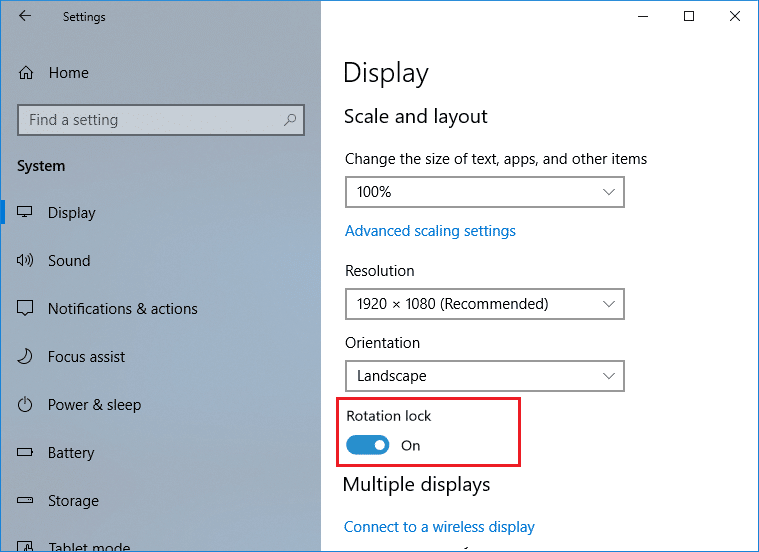
希望上述方法可以幫助您精確旋轉計算機屏幕。但是,請務必牢記,在不使用設備的顯示設置的情況下準確地按照步驟操作。如果您不清楚自己在做什麼或在按照系統步驟操作時遇到問題,請不要在設置中進行不必要的更改;否則,它可能會導致您的設備出現問題。
受到推崇的:
我希望上述步驟對您有所幫助,現在您可以輕鬆 旋轉計算機屏幕, 但如果您對本指南仍有任何疑問,請隨時在評論部分提問。
如果您完成工作並想放鬆一下,看電影通常是答案。但如果太累了,不想去看電影,又沒有什麼好看的,怎麼辦?
添加音樂可以創造個性並提高 OBS 串流的質量,為觀眾提供更愉快的體驗。並有音樂
近年來,數位藝術品已成為任何想要透過不可替代代幣(NFT)獲利的人的熱門話題。你可以參與這個數位黃金
CapCut 這個應用程式可讓您嘗試並為 TikTok 創建一些最精彩的影片。與 CapCut 相關的趨勢之一是年齡
由於各種原因,Instagram 可以暫時鎖定您的帳戶,以保護用戶和平台並鼓勵最佳體驗。如果您收到
如果您無法在 Roblox 中向好友發送訊息,他們可能出於某種原因封鎖了您。但是這個功能是如何精確運作的,還有其他方法嗎?
如果您正在尋找在 MIUI 裝置上使用的最佳字體,小米可以讓您變得超級簡單。您所要做的就是下載您想要的字體,然後儲存
您可以在 Telegram 上做很多事情,例如使用貼紙或加入最好的 Telegram 頻道之一。為了進一步擴展其功能,
有時需要刪除任何平台上的訊息,以釋放空間、重塑自我或消除多年的混亂。不和諧也不例外;一些
當您首次建立 WhatsApp 帳戶時,您可以使用現有的電話號碼進行註冊,這樣您就可以存取手機聯絡人清單。然而,不
在 iPad 上做筆記已經讓紙筆筆記變得過時了。首先,您可以使用 Apple Notes 或第三方工具以多種方式做筆記。
在 Steam 上收集收藏品可以改善您個人資料的外觀以及其他人在聊天中如何看待您。交易卡是重要的收藏品,可以
Telegram 提供了大量免費貼紙,可以將其添加到您的圖庫中。貼紙成套表達不同的心情和情感,或者
成為 Lyft 司機有兩種方法。首先是訪問 Lyft 的線上申請成為司機頁面並按照步驟操作。第二種方法是
Facebook Marketplace 是當今最大的二手商品線上零售商之一。儘管使用市場有許多優點——例如製作
無論是個人帳戶還是企業帳戶,您肯定會希望增加 Snapchat 上的受眾群體。然而,說來容易做來難,
如果您購買了新手機並安裝了 Viber,但不確定如何將所有資料從舊手機轉移到新手機,那麼您是對的
隨著 Steam 庫的成長,嘗試瀏覽所有遊戲和模組會變得很煩人,特別是因為預設設定只是顯示完整的內容
由於串流媒體應用程式數量眾多,聽音樂比以往任何時候都更容易。用戶可以創建無限的播放清單、離線下載音樂、觀看
馬裡奧遊戲會帶來驚喜和秘密。可解鎖的可玩角色在社群中非常重要,以至於它們幾乎是神話般的 –


















